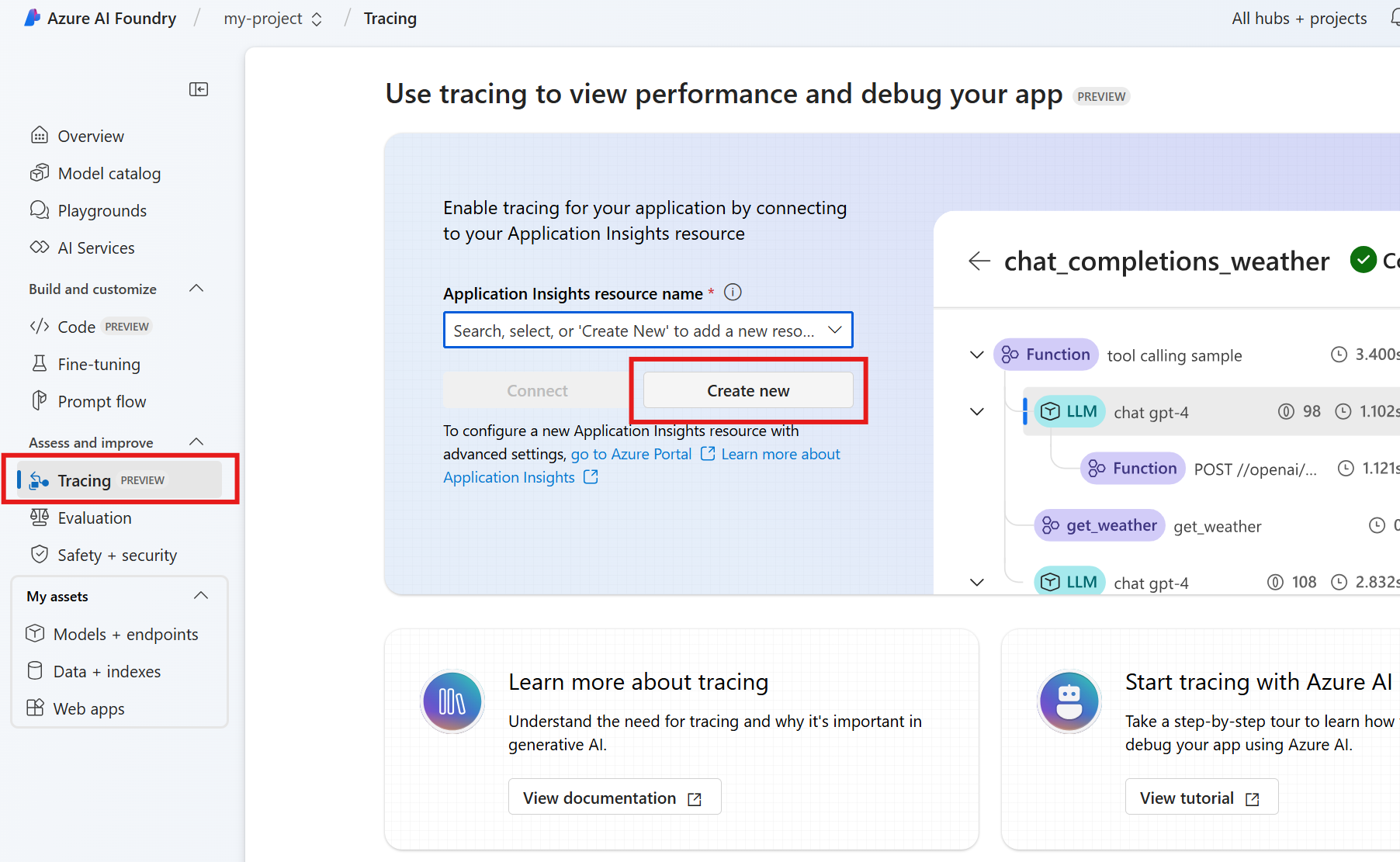Trasování pomocí Application Insights
Určení důvodů provádění agenta je důležité pro řešení potíží a ladění. Složité agenty ale můžou být obtížné z mnoha důvodů:
- Při generování odpovědi může být velký počet kroků, což znesnadňuje sledování všech těchto kroků.
- Posloupnost kroků se může lišit v závislosti na vstupu uživatele.
- Vstupy a výstupy v každé fázi můžou být dlouhé a zaslouží si podrobnější kontrolu.
- Každý krok modulu runtime agenta může zahrnovat také vnoření. Agent může například vyvolat nástroj, který používá jiný proces, který pak vyvolá jiný nástroj. Pokud si všimnete podivného nebo nesprávného výstupu z spuštění agenta nejvyšší úrovně, může být obtížné přesně určit, kde byl problém zaveden.
Trasování to řeší tím, že vám umožní jasně vidět vstupy a výstupy jednotlivých primitivních prvků, které jsou součástí konkrétního spuštění agenta, v pořadí, v jakém byly vyvolány.
Vytvoření prostředku Application Insights
Trasování umožňuje analyzovat výkon a chování agenta pomocí OpenTelemetry a přidáním prostředku Application Insights do projektu Azure AI Foundry.
Pokud chcete přidat prostředek Application Insights, přejděte na kartu Trasování na portálu Azure AI Foundry a vytvořte nový prostředek, pokud ho ještě nemáte.
Po vytvoření můžete získat připojovací řetězec Application Insights, nakonfigurovat agenty a sledovat úplnou cestu spuštění agenta prostřednictvím služby Azure Monitor. Trasování obvykle chcete povolit před vytvořením agenta.
Trasování agenta
Nejprve použijte pip install k instalaci OpenTelemetry a modulu plug-in trasování sady Azure SDK.
pip install opentelemetry
pip install azure-core-tracing-opentelemetry
Budete také potřebovat vývozce k odeslání výsledků do back-endu pozorovatelnosti. Trasování můžete vytisknout do konzoly nebo použít místní prohlížeč, například řídicí panel Aspire. Pokud se chcete připojit k řídicímu panelu Aspire nebo jinému back-endu kompatibilnímu s OpenTelemetry, nainstalujte vývozce OpenTelemetry Protocol (OTLP).
pip install opentelemetry-exporter-otlp
Po instalaci balíčků můžete pomocí jedné z následujících ukázek Pythonu implementovat trasování s vašimi agenty. Ukázky, které používají trasování konzoly, zobrazují výsledky místně v konzole. Ukázky, které používají Azure Monitor, odesílají trasování do služby Azure Monitor na portálu Azure AI Foundry na kartě Trasování v levé navigační nabídce portálu.
Poznámka:
Funkce trasování agentů obsahuje známou chybu. Tato chyba způsobí, že nástroj funkce agenta zavolá související informace (názvy funkcí a hodnoty parametrů, které by mohly obsahovat citlivé informace), zahrnout do trasování i v případě, že záznam obsahu není povolený.
Použití služby Azure Monitor
- Příklad základního agenta
- Příklad agenta s voláním funkce
- Příklad s obslužnou rutinou události streamu
Použití trasování konzoly